TP-LINK(WR710N)路由器设置方法
更新:2018-07-12
TP-LINK路由器如何设置?其实很简单,下面我们来看一下。
TP-LINK路由器如何设置?其实很简单,下面我们来看一下。
操作方法
-
01 首先在浏览器上打开路由器的管理页面,输入密码登录进去。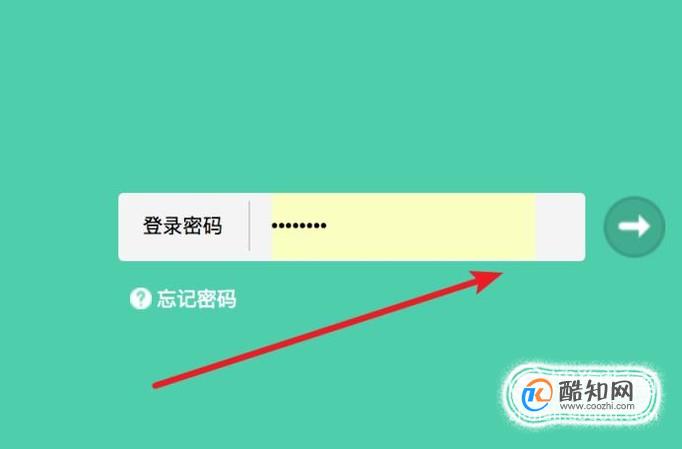
-
02 登录进去首页后,点击下方的‘上网设置’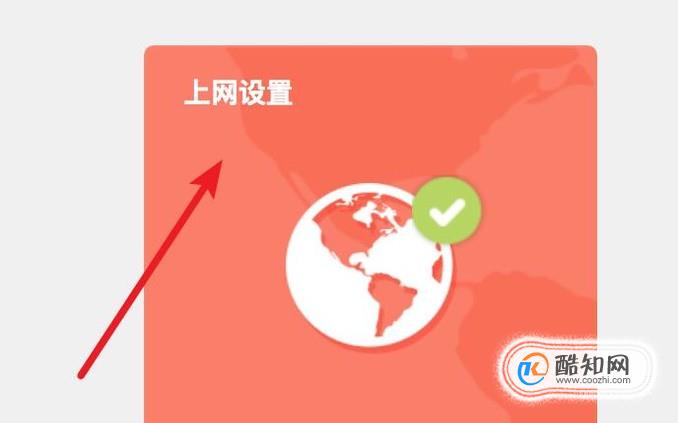
-
03 在上网设置页面,我们输入自己的宽带账号,和对应的密码,点击保存按钮,完成第一步的设置。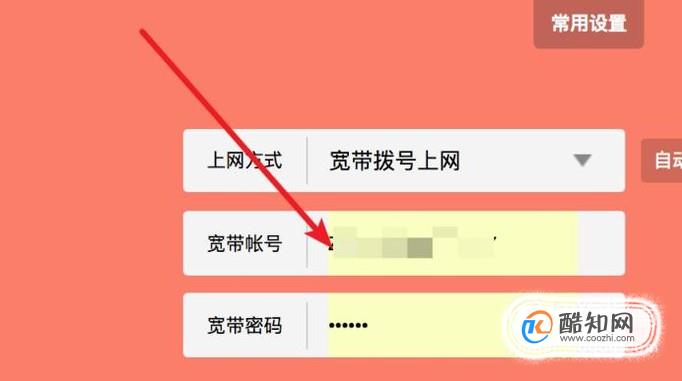
-
04 然后点击页面下方的‘无线设置’。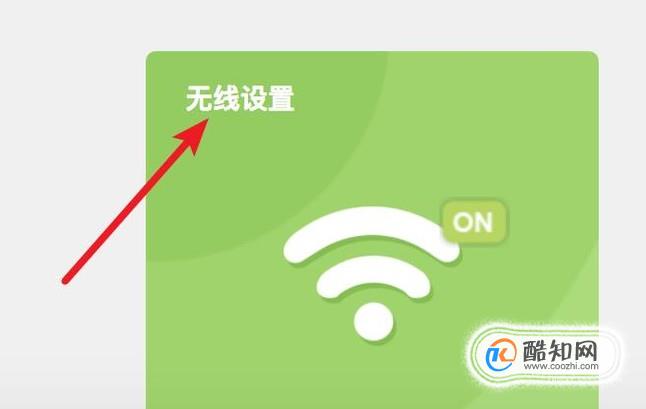
-
05 来到无线设置页面,在这里输入自己wifi的名称和密码就行了。
这样就设置完毕了,电脑和手机都可以通过路由器上网了。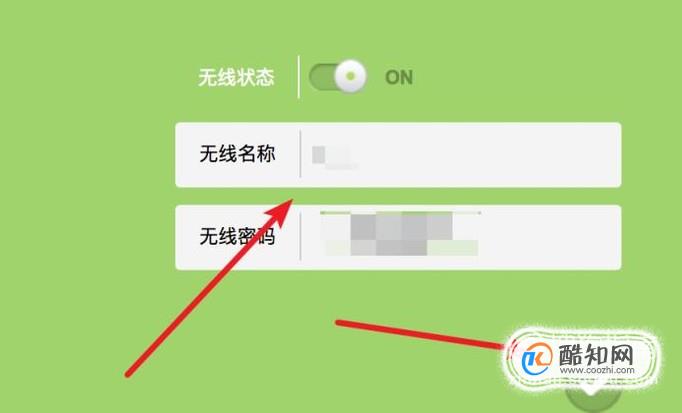

excle表格如何自动添加序号
电脑
2018-11-02
Excel统计文字个数的函数公式
电脑
2018-11-02
internet保护模式禁用怎么开启
电脑
2018-11-02
excel电子表格日期超期怎么自动变色
电脑
2018-11-02
联想拯救者怎么关闭软件自动更新
电脑
2018-11-02
教大家win10怎么使用激活工具轻松激活系统
电脑
2018-11-02
Win10系统没有声音如何修复?
电脑
2018-11-02
怎么检测电脑屏幕的质量好坏
电脑
2018-11-02
用photoshop制作公章
电脑
2018-11-02
PS如何用画笔工具绘图
电脑
2018-11-02



